これからPhotoshopを勉強したい、復習したいと思っている方に役立つサイトです。
|
初心者の為のPhotoshopの解説サイトです。画像の切り抜きや合成の方法などを
写真付きでわかりやすく解説しています。
これからPhotoshopを勉強したい、復習したいと思っている方に役立つサイトです。 |
| TOP >一列選択ツール |
一列選択ツール |
|
猫の画像を開きます。
⇩ 画面左上から「一列選択ツール」を選択します。 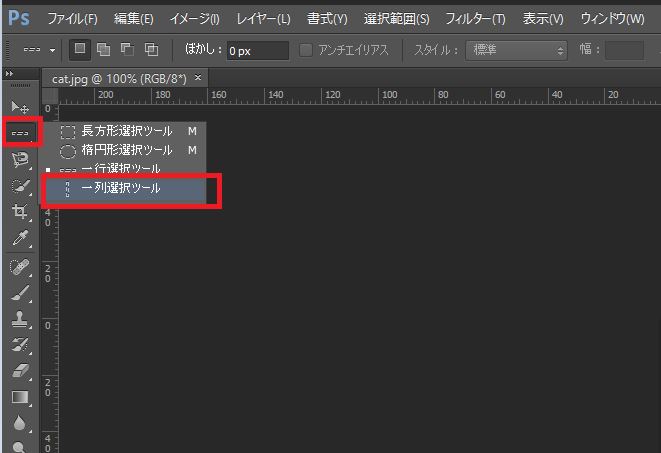
⇩ 画像の適当な場所をクリックして一列を選択します。 すると図のような警告のダイアログボックスが出てきます。 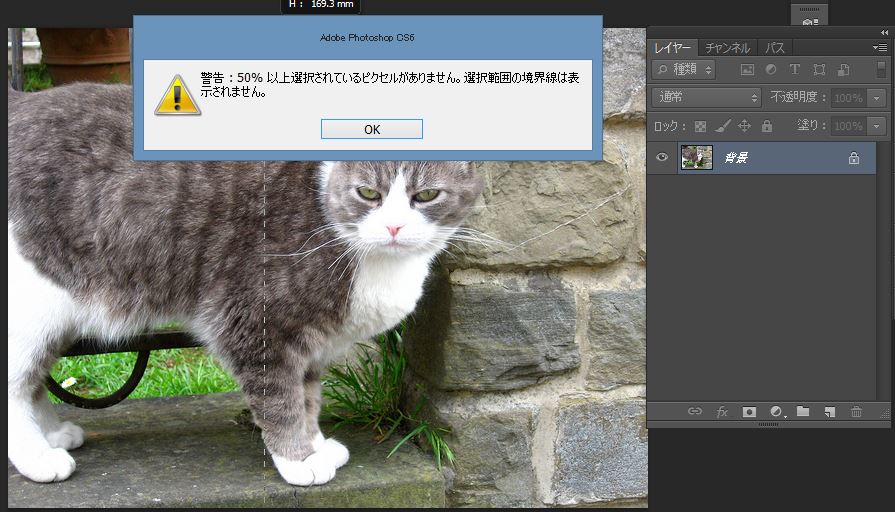
⇩ ぼかしの値が1pxになっていてこのような警告が出てしまいます。 そこで画面上のぼかしの値を1pxから0pxに変更しキーボードの「Enterキー」を 押します。 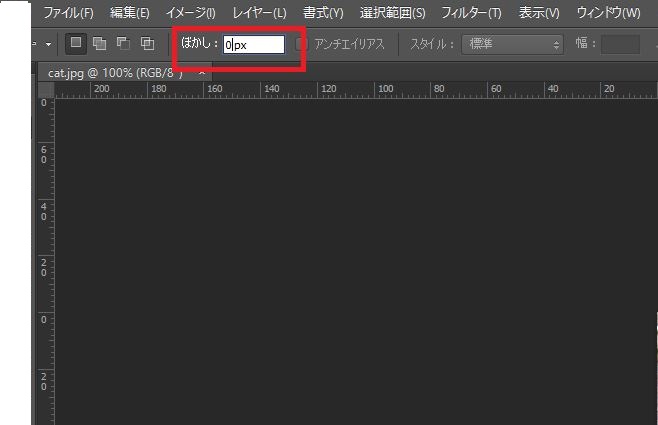
⇩ これで一列を選択することができました。 選択範囲を移動する場合は一列をクリックして ドラッグすると左右に移動できます。 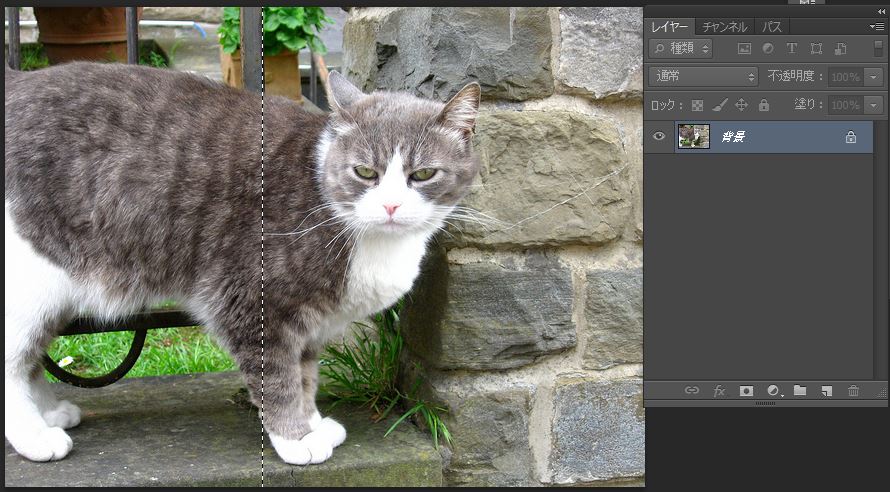
■ 複数列選択する複数列選択する場合はキーボードの「Shiftキー」を押しながら クリックします。 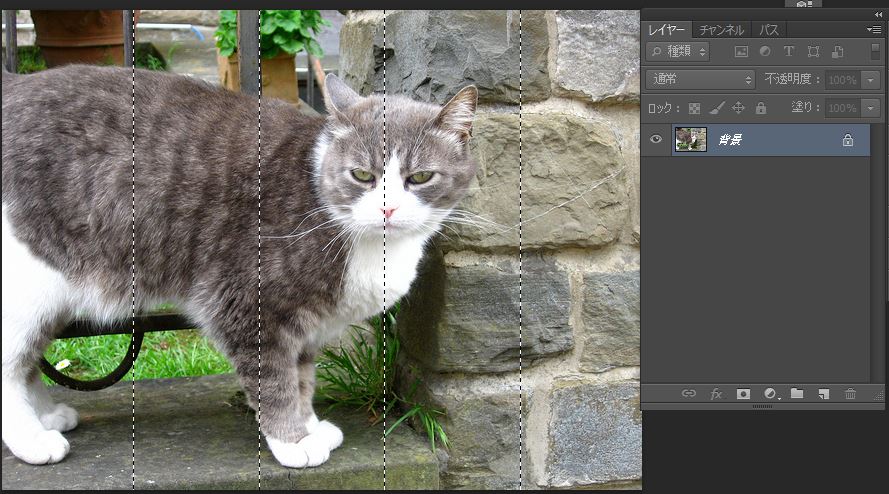
⇩ 1列選択は一見すると直線が縦に引かれてるようにしかみえないので 選択部分をカットしてみます。 画面上にある「編集」→「カット」をクリックします。 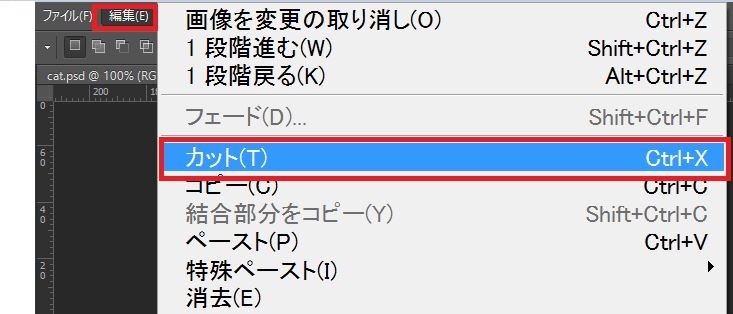
⇩ 1列選択した部分がカットされていて選択されていたのがわかります。 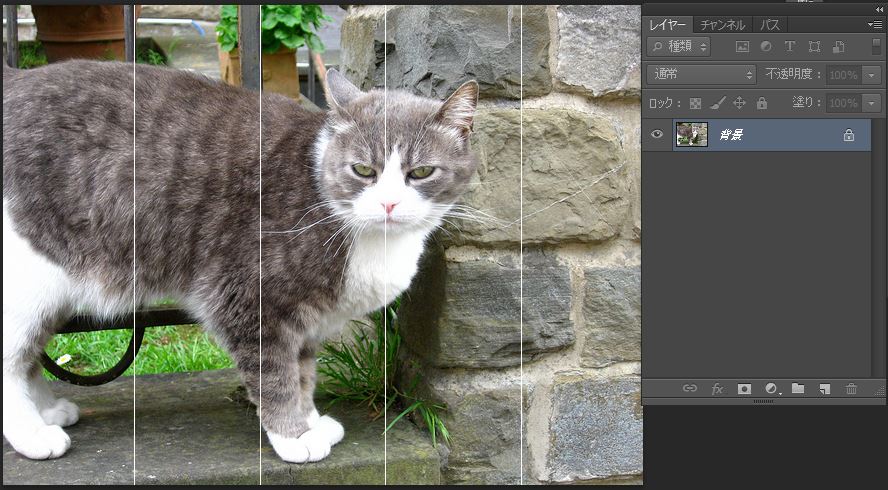
■ その他の項目・ 長方形選択ツール・ 楕円形選択ツール ・ 一行選択ツール |